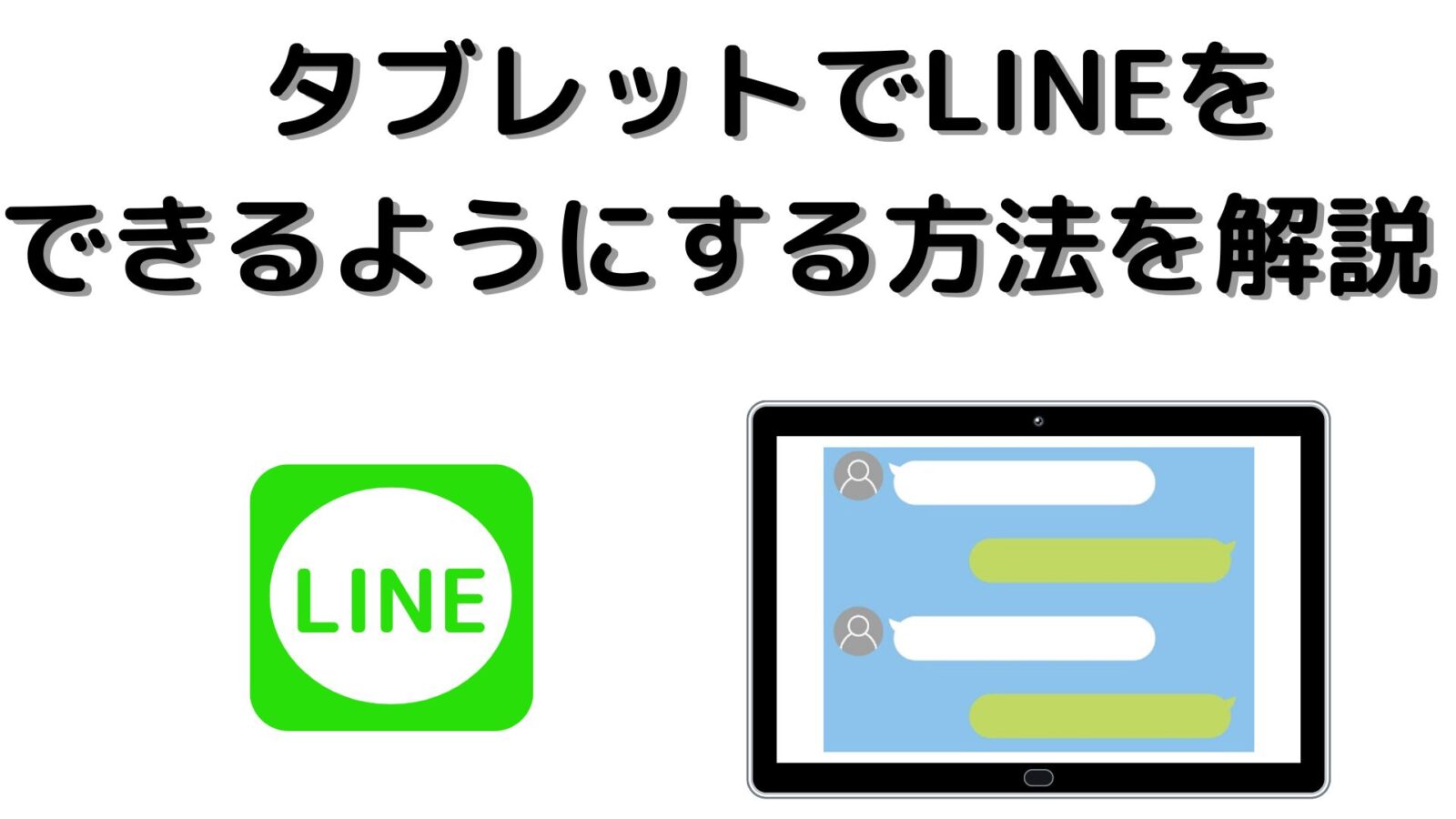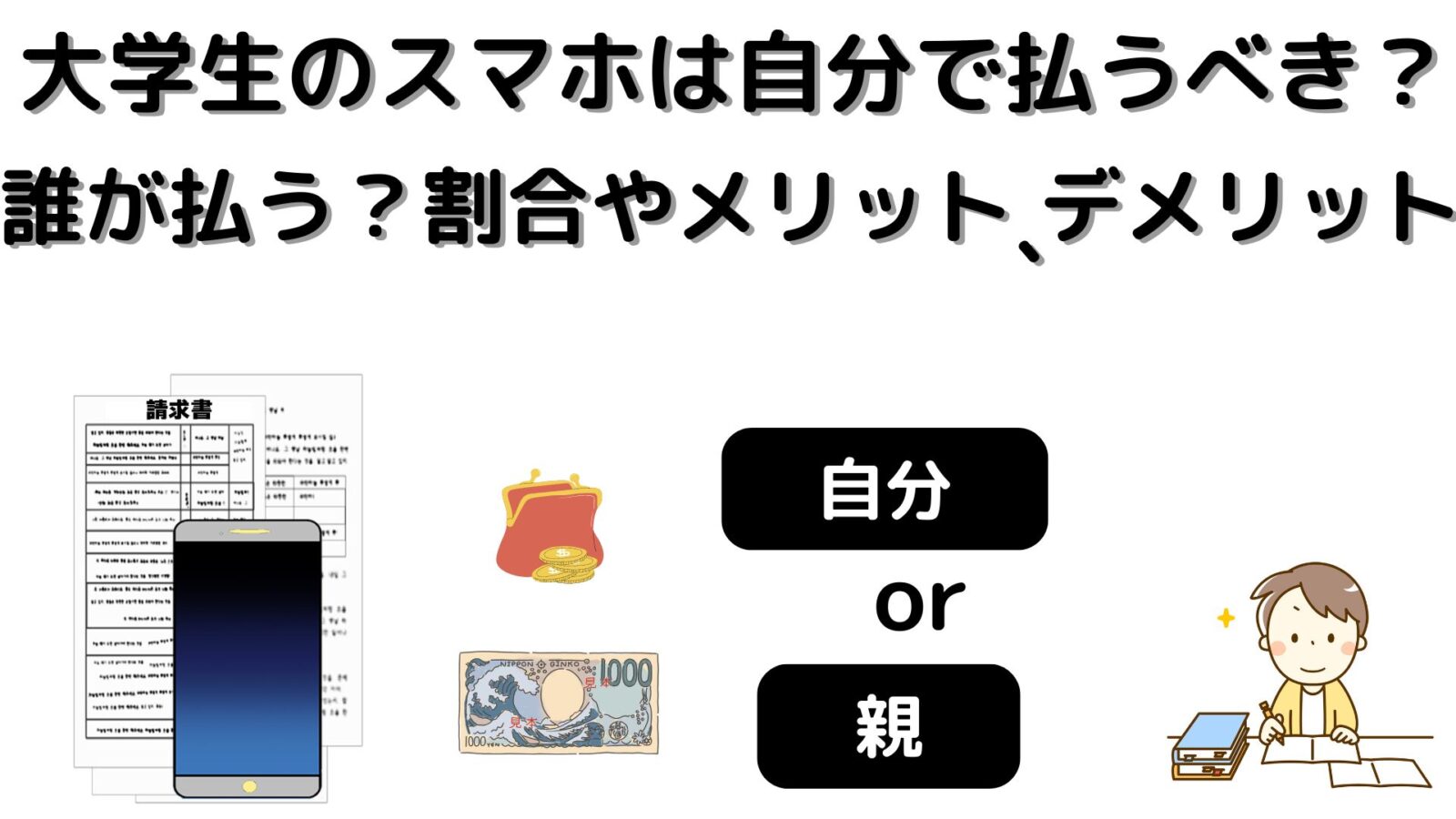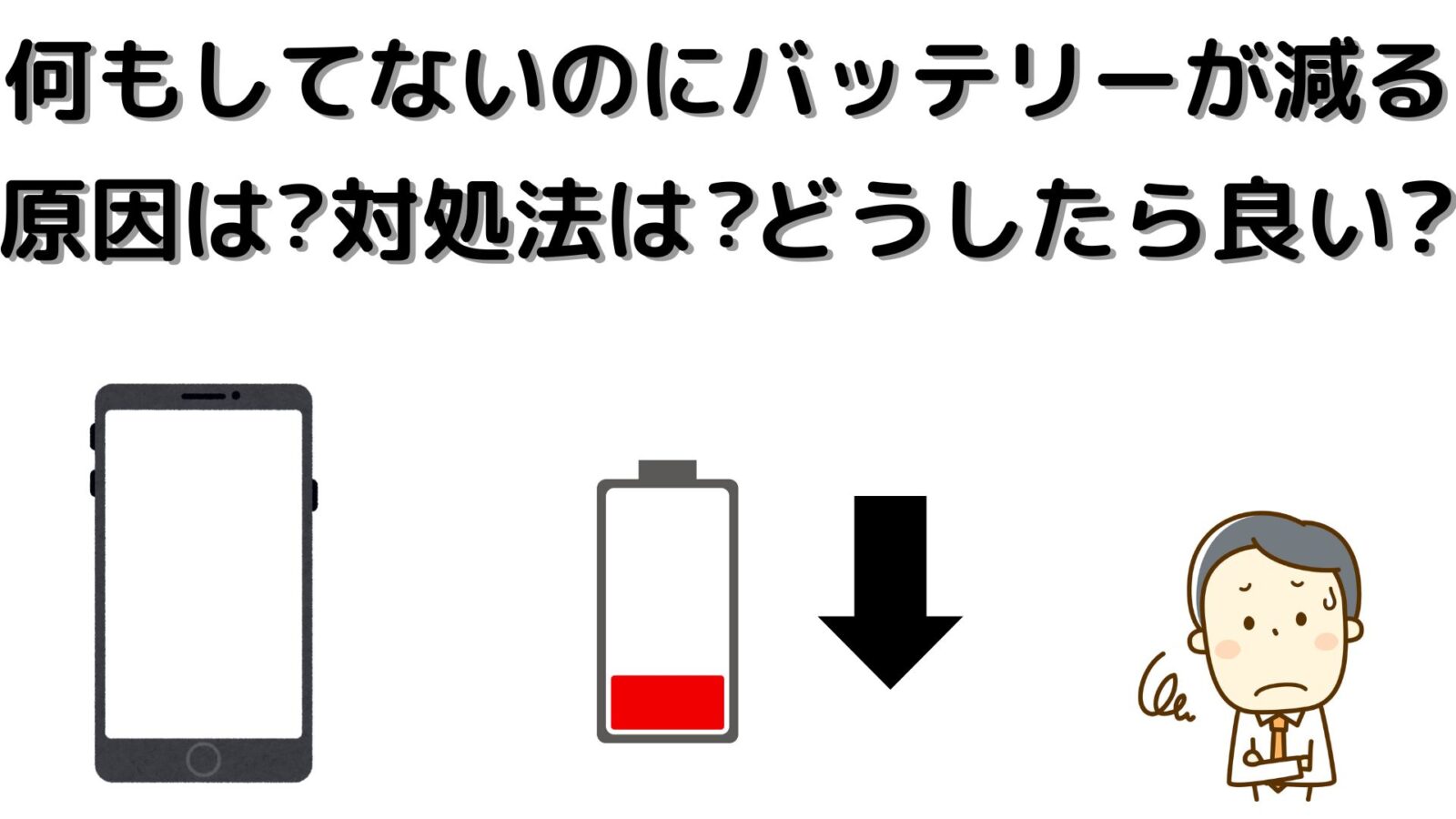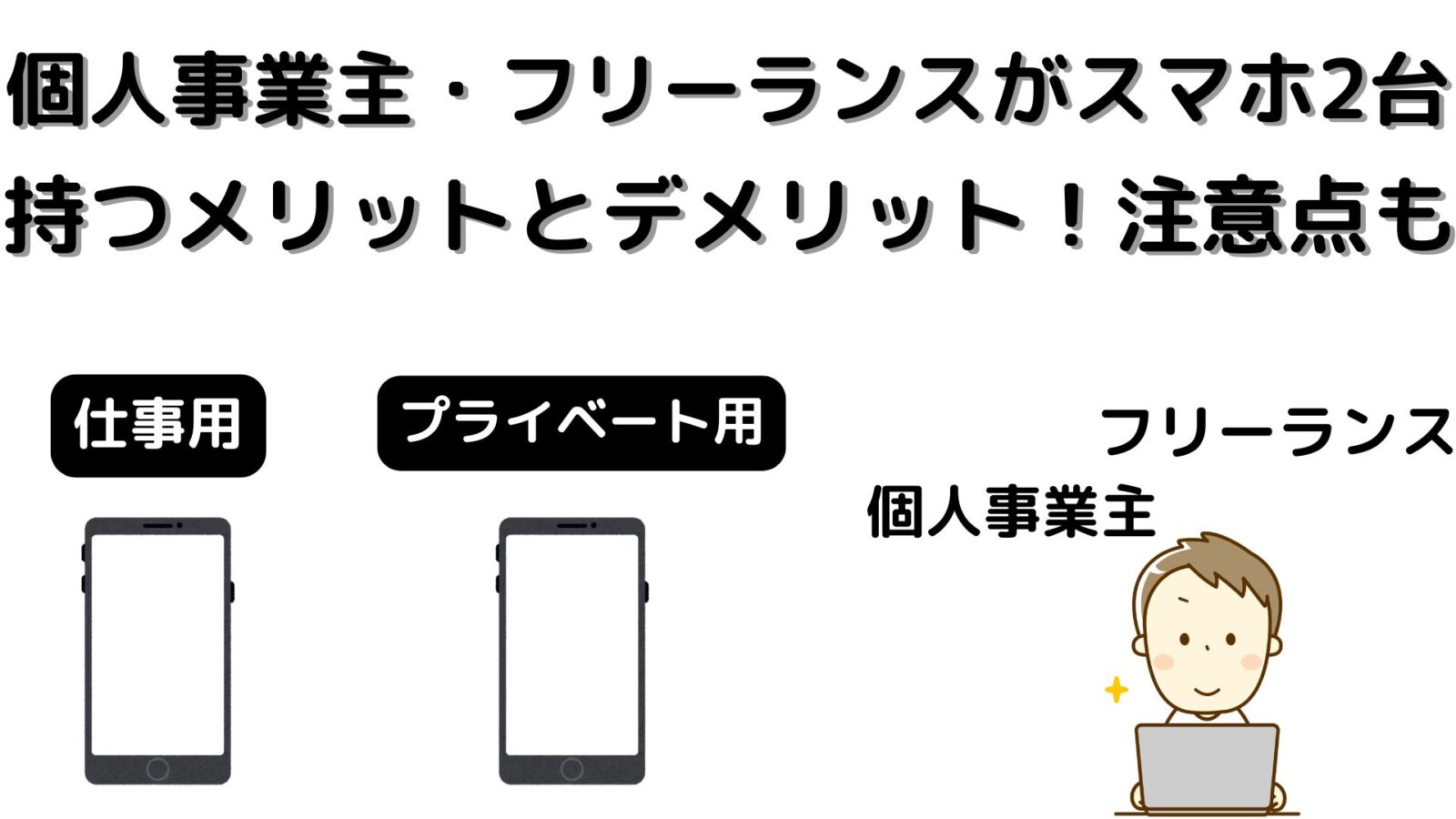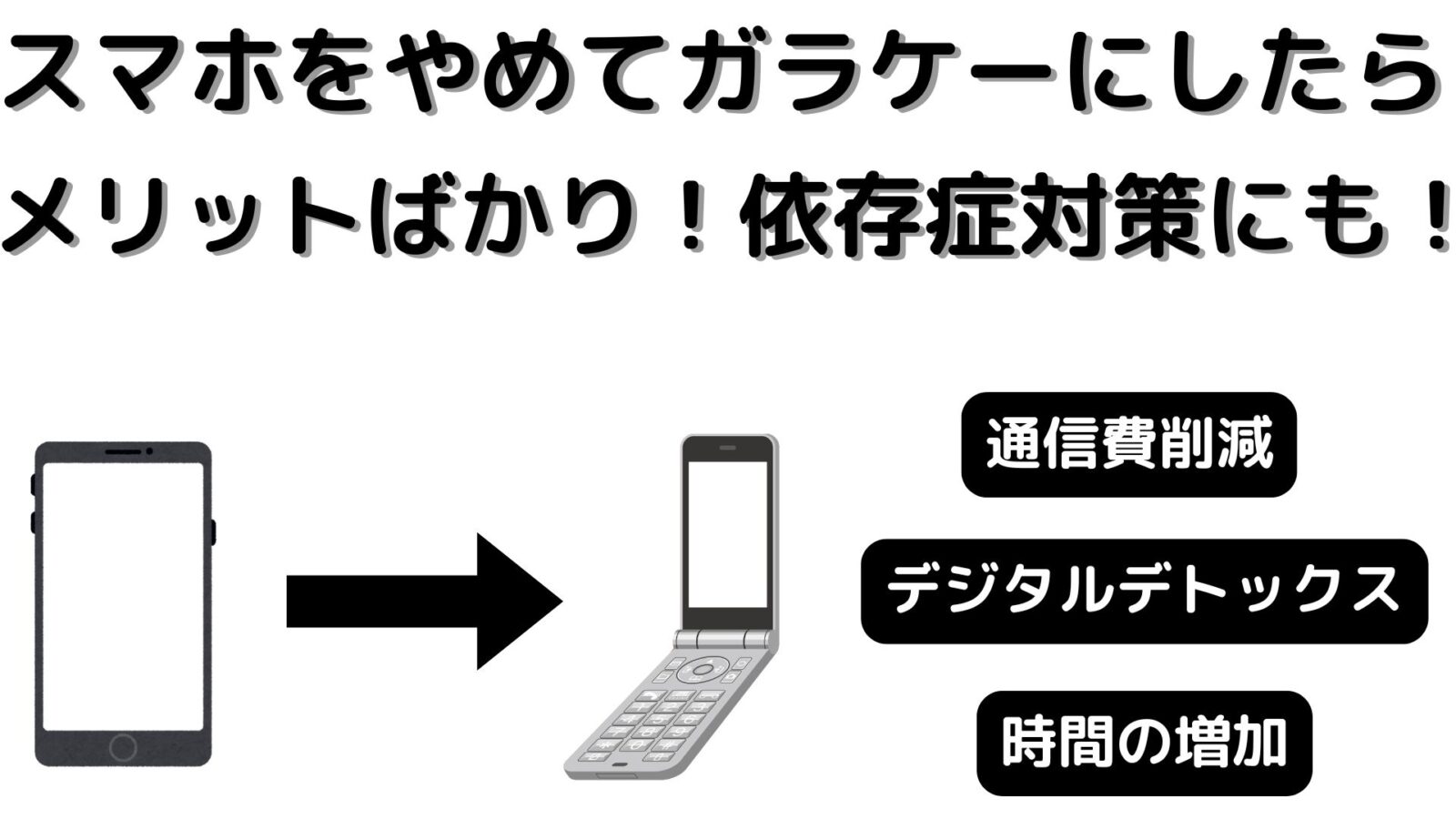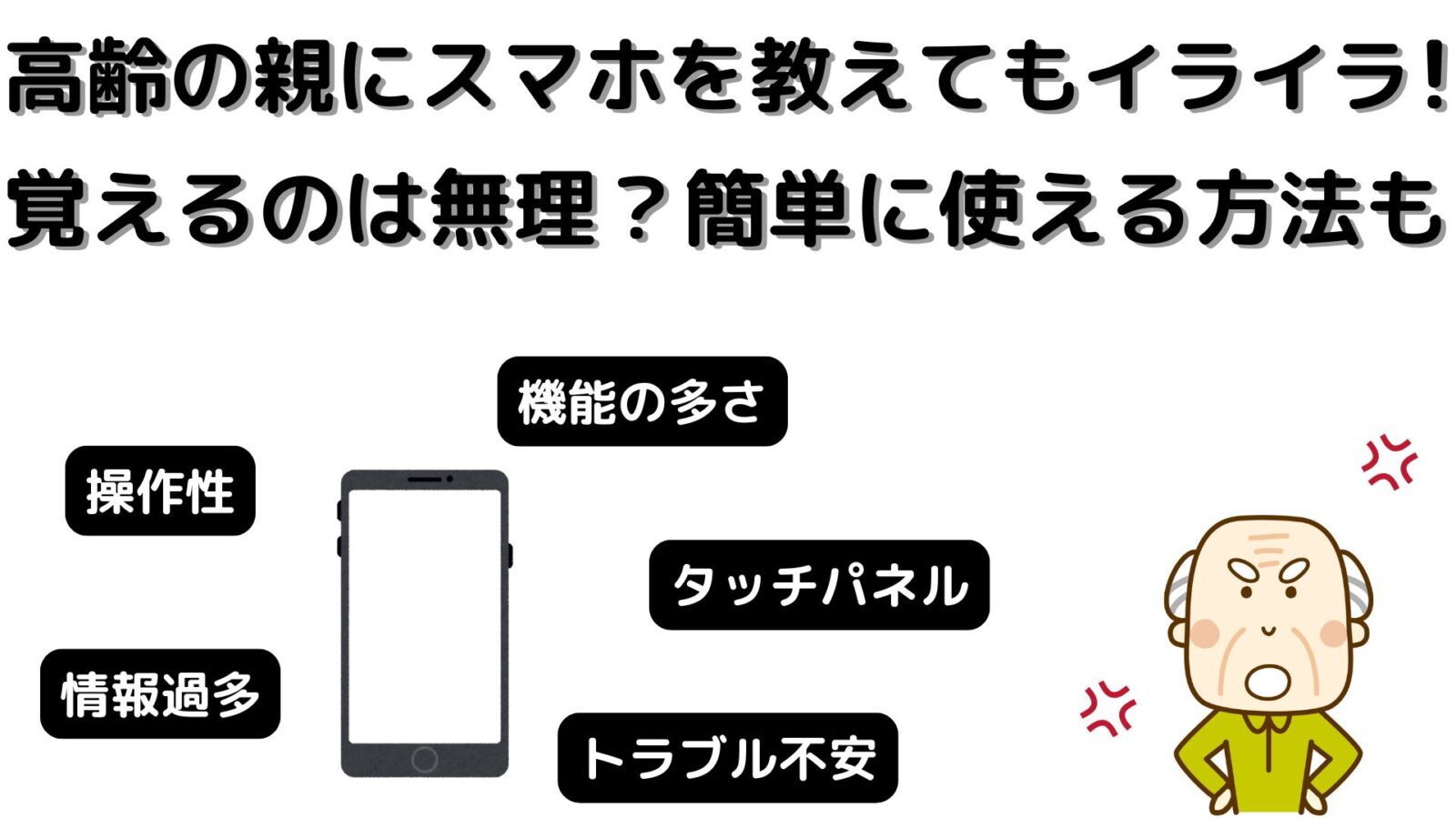タブレットでLINEができる事のメリット
離れた場所にいる家族と連絡がとれる
タブレットでLINEができるメリットとして、離れた場所にいる家族と気軽に連絡がとれるようになる事です。
たとえば、タブレットを自宅に置いておく事で留守番をしている子供や高齢者とも簡単に連絡をとる事ができます。
LINEは日本人の殆どが利用している事、幅広い年齢層に浸透している事、無料で利用できる事などからコミュニケーションツールとして絶大な人気があります。
その他にも、スタンプや絵文字で簡単に今の気持ちを表現できたり、ノートやアルバムなどを活用して家族内で日常の喜びや出来事を共有するといった事もできます。
無料通話ができる
LINEの音声通話機能は、友達登録した相手と無料でデータ通信を用いたIP電話を利用する事ができます。
LINEアプリを起動した後に、友達リスト一覧からプロフィールを開き、音声通話アイコンをタップするだけで簡単に利用できます。
LINEの音声通話のメリット
- 通話料が無料
LINEの音声通話はデータ通信を利用しているため、通話料がかかりません。
- 簡単
相手のプロフィール画面を開くだけで、簡単に通話を開始できます。
- 多くの人と連絡ができる
LINEは国民の9割以上が利用しており、多くの人と連絡を取り合う事ができます。
2つ目のLINEアカウントとして利用できる
LINEは一つの端末につき、一つのアカウントでしか利用する事ができません。
そのため、複数のアカウントを用途によって使い分けたい場合は必ず、別の端末を用意して、LINEアカウントを作成する必要がございます。
LINEアカウントを2つ持つ事のメリット
- プライベートと切り分けられる
「仕事用」「マッチングアプリ用」「婚活用」「趣味用」などプライベートとアカウントを使い分ける事が可能になります。
- 家族に使わせる事ができる
LINEアカウントを2つ持っていると、片方を子供や高齢の親に利用してもらい、連絡をとる事ができるようになります。
- 緊急用のアカウントとして使える
スマホが不具合や故障などによって、使えなくなるとご家族や友人と連絡が取れなくなります。
そんな時にLINEアカウントを複数所持していると、故障時でも連絡を取り合う事が可能となります。
タブレットでLINEをする為に必要なもの
タブレット端末
タブレット端末でLINEをするには大前提として、タブレット端末が必要になります。
▼LINE利用の推奨環境
iPad端末の場合
iPadOS 17.0以上
Android端末の場合
Android 13以上(メーカーがSamsungの場合)
Android 12L以上(メーカーがSamsung以外の場合)
あまり古い端末ですと、上記のOSをインストールできない場合がございます。
そのため、古い端末をご利用されたいという方はご注意ください。
通信回線
タブレット端末にて、LINEを利用するには端末の他に通信回線も必要となります。
通信回線の種類は「固定回線(Wi-Fi)」と「モバイル回線」の2種類がございます。
固定回線には光回線、ホームルーターなどがございます。
モバイル回線には4Gや5Gなどがございます。
タブレット端末でLINEを使う通信回線が無い方
タブレットでLINEを使う用の通信回線をお持ちでないという方は格安SIMの回線をご契約される事をオススメ致します。
通常の固定回線や大手のモバイル回線ですと月額4000~5000円ほど掛かりますが、格安SIMであれば月額1000円~2000円ほどで済みます。
月々の料金が大手キャリアの半額以下でタブレットにてLINE用のモバイル回線として利用する事ができます。
<格安SIMのLINEMOなら3GB以下の利用で月額料金が990円!>
格安SIMのLINEMO(ラインモ)のベストプランであれば、データ通信量3GB以下を月額990円の低価格で利用する事ができます。
LINEMO(ラインモ)をオススメする理由として、LINE利用の際のデータ通信に関しては通信量を一切消費しないという事です。
つまり、LINEアプリに関してはどれだけ使ってもデータ消費量はゼロになります。
実質、LINEを利用するのにもっとも適した格安SIM会社と言っても過言ではないかと思います。
\ LINEMO(ラインモ)公式HPへジャンプ! /
LINEをする為のタブレットの選び方やポイント
以下にて、LINEをするためのタブレット端末を選ぶ際のポイントをご紹介させて頂きます。
LINE用のタブレット端末をまだ購入されていないという方はサイズ、スペック、OS、メーカーなどに注意して選ぶようにしましょう。
端末サイズ(画面の大きさ)
端末のサイズ、画面の大きさは端末を選ぶ際にとても重要になります。
利用する用途に合った大きさのタブレットを選ぶことによって快適にコンテンツを楽しむことができます。
また、自宅以外に外出先でも使用したいという方は小さめのタブレットを購入される事をオススメします。
| 画面サイズ | 適した用途 |
|---|---|
| 7~8インチ | 片手で操作でき、持ち運びに適した大きさです。 |
| 9~11インチ | 動画視聴などに適した大きさです。 |
| 12インチ~ | ビジネス利用など、ちょっとしたパソコン代わりの利用に適した大きさです。 |
メーカー、OS
タブレットのOSには大きく分けて「iOS」「Android」「Windows」の3種類がございます。
普段、よく利用していて慣れ親しんだメーカーやOSのものを選ばれると良いでしょう。
操作画面や設定方法などは基本的に、メーカーによって変わってきますので使い慣れているメーカーを選ぶことでスムーズに初期設定などを済ませる事ができます。
また、使い慣れるまでの時間も初めて利用するメーカーのものよりも、慣れているメーカーの方が短く済みます。
| OS | 特徴 |
|---|---|
| Android | 国内メーカーの端末に広く使われています。 |
| iOS | 他のApple製品と連携がしやすいです。 |
| Windows | ビジネスでの利用に向いています。 |
メモリ
タブレットを選ぶ際はメモリを確認する事も重要です。
その理由として、クリエイティブな作業をするための高度なソフトや3Dでのオンラインゲームをプレイされる場合などはメモリが不足するとスムーズに動かない可能性があるためです。
高度な技術が求められるソフトやアプリを使われる方はメモリ容量が比較的大きい端末を選ぶと良いでしょう。
| メモリ容量 | 適した用途 |
|---|---|
| 2GB | メール、Web閲覧、動画視聴といった一般的な利用に最適 |
| 4GB | ビジネスソフトを利用される方にオススメの容量 |
| 8GB | 動画編集や3Dゲームなど高度な使い方をされる方に最適 |
通信タイプ
タブレットの通信タイプには「Wi-Fiモデル」「セルラーモデル」の2種類がございます。
Wi-FiモデルはWi-Fiに接続して、インターネットを利用するタイプ。
セルラーモデルはSIMカードを挿入し、モバイル通信を利用してインターネットを利用するタイプです。
セルラーモデルはWi-Fi環境がなくても通信する事ができ、外出先でもインターネットに接続する事が可能です。
そのため、外出する際にタブレットを持ち運んで利用したいという方はセルラーモデルを購入するようにしましょう。
スマートフォンと全く同じように、外でも気軽にLINEを利用する事ができます。
タブレットでLINEができるようにするまでの手順
▼LINEの新規登録に必要な物
- タブレット端末
- 通信回線
- LINEに未登録の電話番号
タブレットでLINE登録する際の電話番号をお持ちでない方は格安SIMのLINEMOを契約するのがオススメ!
LINEMOのベストプランなら月額990円で電話番号付きのモバイル回線を利用できます!
詳しくは公式サイトをご覧ください。
\LINEMO(ラインモ)公式HPへジャンプ/
LINEができるようになるまでの流れ
タブレット端末にSMS認証が可能なSIMを挿入して、SMSを受け取れる状態にしておきます。
- Androidデバイスでは「Google Play Store」からインストールします。
- iOSデバイスでは「App Store」からインストールします。
- Windowsデバイスでは「Microsoft Store」からインストールします。
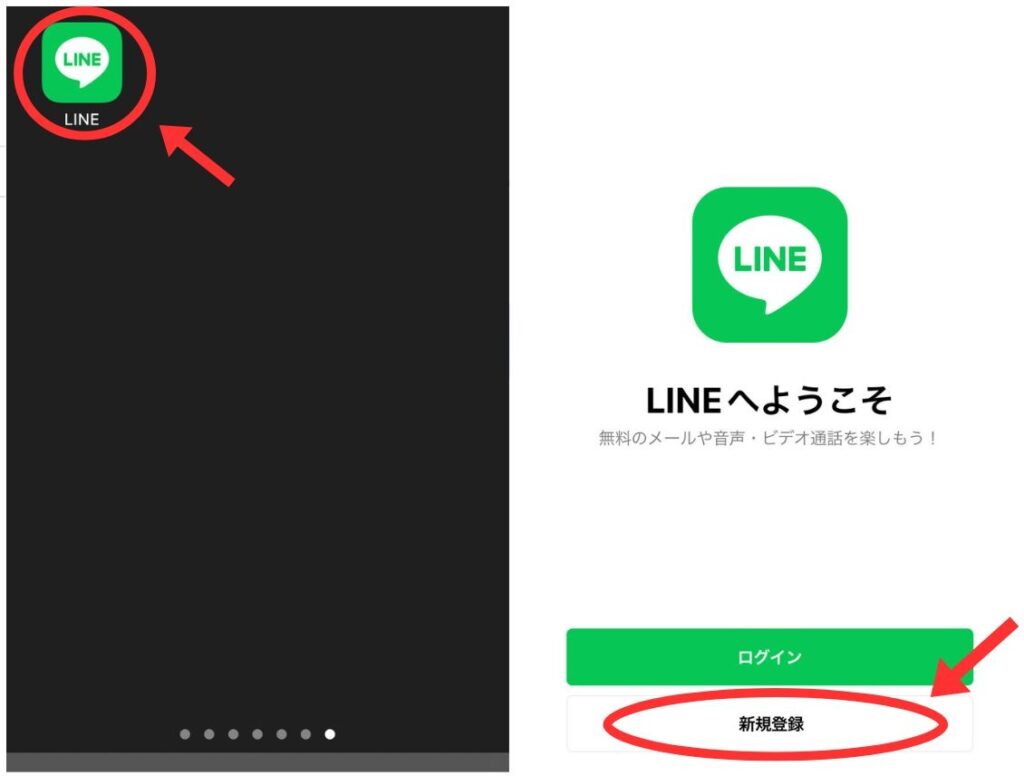
LINEアプリをインストールしたらLINEを起動し、「新規登録」をタップします。
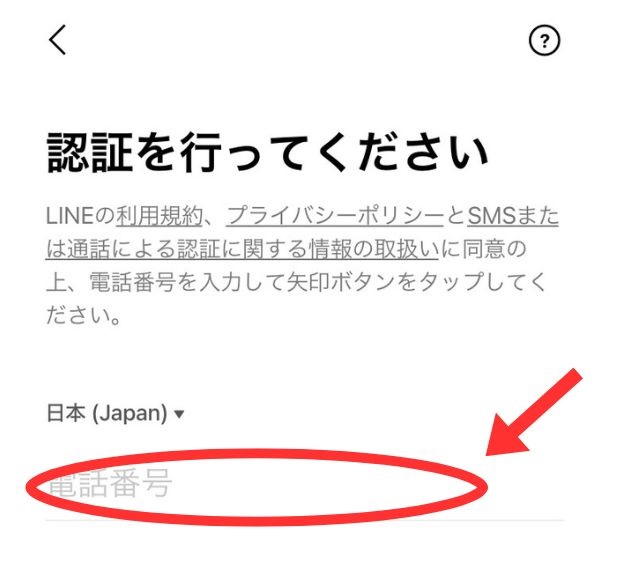
「利用規約」「プライバシーポリシー」を確認後、電話番号を入力し、「」をタップします。
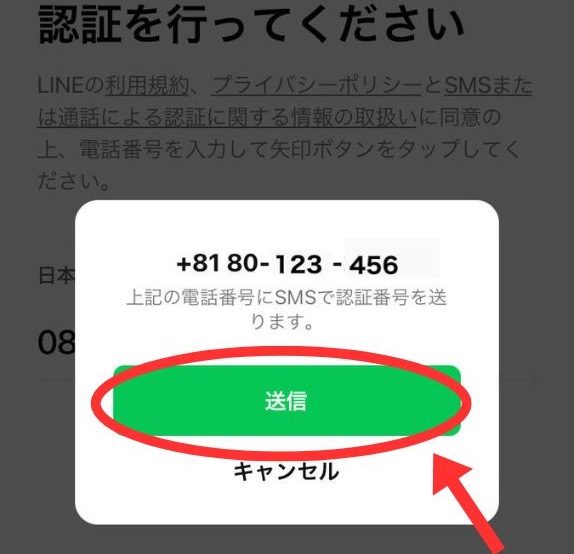
入力した電話番号にSMSを送るか確認する画面にて、「送信」をタップします。
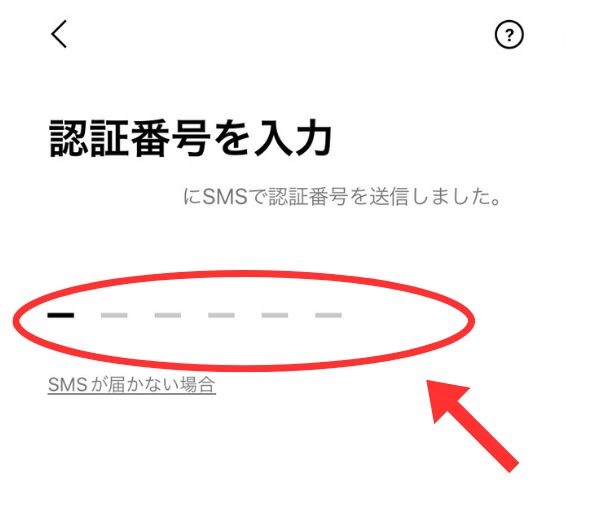
6桁の認証番号がお手持ちの端末に届くので、届いた番号を入力します。
「アカウントを新規作成」をタップします。
名前・プロフィール画像を設定し、「
- 登録したいパスワードを入力します。
※半角英大文字、英小文字、数字、記号のうち3種類以上を含ませる必要がございます。
- 登録したいパスワードを入力したら、「
友達追加設定を確認し、「をタップします。
年齢確認画面にて、認証をするか選択をします。
サービス向上のための情報利用に関するお願い画面を確認して、同意するかを選択します。
位置情報へのアクセスを許可するかどうかを選択します。
以上で、新規登録作業は全て完了となります。
「タブレットでLINEをできるようにする方法」のまとめ
タブレットでLINEができる事のメリットとして、
- 離れた場所にいる家族と連絡がとれる
- 無料通話ができる
- 2つ目のLINEアカウントとして利用できる
などがございます。
タブレットでLINEをできるようにする為には
- タブレット端末
- 通信回線
が必要になります。
LINEをする為のタブレットの選び方のポイントとして
- 端末サイズ(画面の大きさ)
- メーカー、OS
- メモリ
- 通信タイプ
に着目して選ぶようにしましょう。
タブレットでLINEができるようになるまでの流れとして
- 端末にSIMを挿入
- LINEのインストール
- SMS認証
- 名前とプロフィール画像の設定
- パスワードの設定
以上の手順にて、登録作業を完了させる事ができます。
皆さんもこの機会にぜひ、タブレットでLINEを利用されてみて下さい!